Windows 7 darbvirsmas sīkrīki operētājsistēmai Windows 11
Ar pāris klikšķiem varat iegūt oriģinālos Windows 7 darbvirsmas sīkrīkus operētājsistēmai Windows 11. Lejupielādējot sānjoslas instalēšanas programmu, tie tiks atgriezti jaunākajā Microsoft operētājsistēmā. Lai gan Microsoft apgalvo, ka tie ir nedroši un novecojuši, darbvirsmas sīkrīkiem joprojām ir daudz fanu.
Reklāma
Windows 8 dienās Microsoft piegādāja darbvirsmas sīkrīkus kopā ar Windows 8 izstrādātāja priekšskatījumu. Bet tas ir mainījies.
Redmondas programmatūras gigants tagad apsver Live Tiles operētājsistēmā Windows 10 un 8 un logrīkus operētājsistēmā Windows 11 kā spēcīgus, drošus mantoto sīkrīku funkcijas aizstājējus. Tātad, sākot ar operētājsistēmu Windows 8, operētājsistēmā tie vairs nav iekļauti.
Ja neesat pazīstams ar darbvirsmas sīkrīkiem, šis iedomātā līdzeklis pirmo reizi tika ieviests operētājsistēmā Windows Vista. Šajā Windows versijā sīkrīki bija saistīti ar īpašu apgabalu ar nosaukumu "Sānjosla". Sānjosla bija līnija ekrāna labajā malā, kur sīkrīki bija novietoti viens virs otra kolonnas veidā. Varat vilkt sīkrīku uz darbvirsmu, lai tas izvērstos un parādītu papildu opcijas.
Operētājsistēmā Windows 7 Microsoft ir atjauninājis sānjoslu un padarījis to par caurspīdīgu apgabalu, kas aizņem visu darbvirsmas apgabalu, kurā var ievietot sīkrīkus. Katram logrīkam bija poga, lai paplašinātu vai samazinātu tā izmēru un parādītu/paslēptu tā papildu funkcijas.
Visbeidzot operētājsistēmā Windows 8, Microsoft ir tos noņēmis. Šeit radās jauns projekts - Gadgets Revived visiem lietotājiem, kuriem tie pietrūkst. Gadgets Revived viegli atjauno darbvirsmas sīkrīku funkciju operētājsistēmā Windows 11, kā arī nodrošina logrīku galeriju.
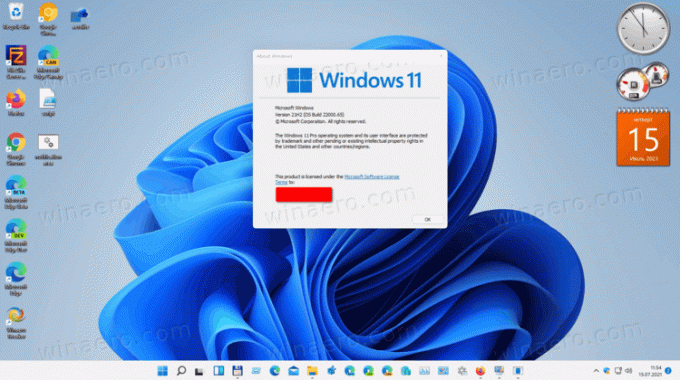
Lejupielādējiet darbvirsmas sīkrīkus operētājsistēmai Windows 11
- Dodieties uz šo lapu, lai lejupielādēt pakotni.
- Lejupielādētajā zip arhīvā veiciet dubultklikšķi uz faila
DesktopGadgetsRevived-2.0.exelai to palaistu. - Izvēlieties instalētāja vēlamo valodu. Piezīme. Iestatīšanas programma noteiks jūsu OS instalētās valodas un instalēs tās automātiski.
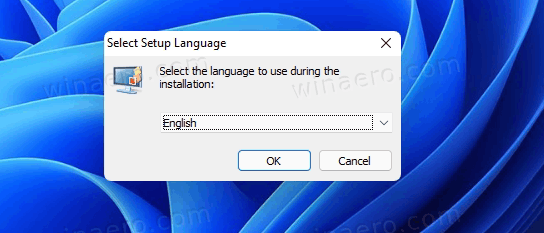
- Pārskatiet noteikto konfigurāciju un noklikšķiniet uz Uzstādīt.
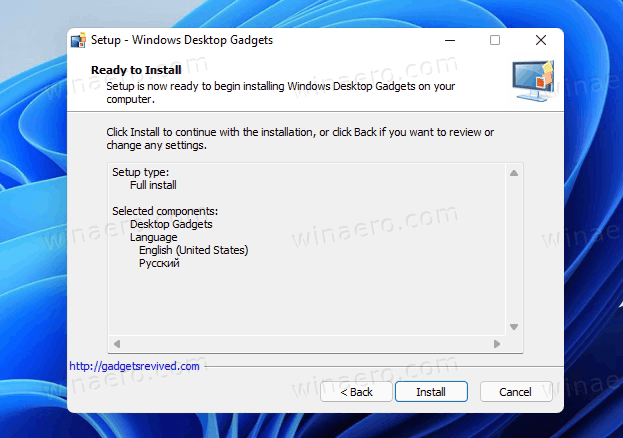
- Voila, jūsu darbvirsmā ir pazīstami darbvirsmas sīkrīki!

Paketē ir iekļauti visi krājuma sīkrīki, t.i., kalendārs, laikapstākļi, centrālā procesora mērītājs, valūta, RSS plūsmas, attēlu mīkla un slaidrāde. Turklāt lietotņu vietnē varat iegūt papildu sīkrīkus.
Darbvirsmas sīkrīku izmantošana operētājsistēmā Windows 11
Instalētājs integrēs sīkrīkus ar visiem sistēmas komponentiem. Jums būs Sīkrīki ierakstu darbvirsmas izvēlnē ar peles labo pogu noklikšķiniet. Tomēr, lai to redzētu, vispirms noklikšķiniet uz Rādīt vairāk opciju, jo operētājsistēmā Windows 11 pēc noklusējuma tiek rādītas saīsinātās izvēlnes.
Tāpat apakšizvēlnē Skats varēsit parādīt/paslēpt sīkrīkus.
Bet tas vēl nav viss!
Sīkrīki būs pieejami klasiskais vadības panelis. Viņiem būs sava ikona sadaļā Personalizēšana un izskats, kā arī ātrie uzdevumi.
Varat arī izmantot meklēšanu, lai tos ātri atrastu vadības panelī un pat trešās puses izvēlnes Sākt aizstājējus, piemēram, Open Shell vai StartIsBack. Meklējot, tas parādīs arī ātrus uzdevumus.
Sīkrīka pakotne atbalsta tā atinstalēšanu tāpat kā jebkura cita lietotne, kas jums ir operētājsistēmā Windows 11.
Atinstalējiet darbvirsmas sīkrīkus
Ja pārdomājāt un nolēmāt atbrīvoties no darbvirsmas sīkrīkiem, tos ir ļoti vienkārši atinstalēt. Lai to izdarītu, atveriet lietotni Iestatījumi, izmantojot izvēlni Sākt vai Uzvarēt + es īsceļu un dodieties uz Programmas un funkcijas > Programmas.
Instalēto programmu sarakstā atrodiet Windows darbvirsmas sīkrīki lietotni un atlasiet Atinstalēt kā parādīts zemāk esošajā ekrānuzņēmumā.
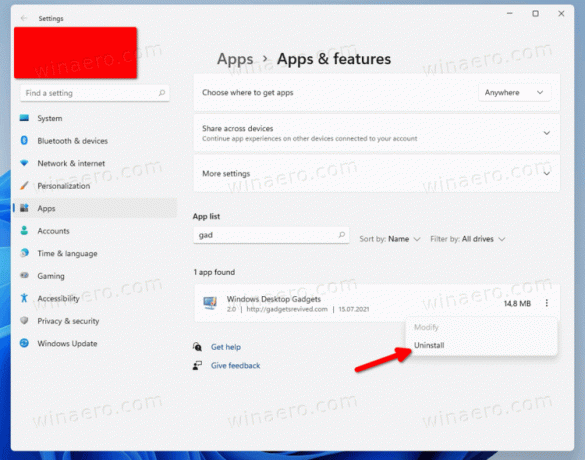
Visbeidzot apstipriniet savu nodomu noņemt lietotni.
Tieši tā.


